朝から晩まで24時間稼働しているiPhoneは、ユーザーの知らぬ間にさまざまなデータが蓄積されていき、ある日突然、ストレージ容量不足の警告が表示されることがある。iPhoneのストレージ容量が少なくなってしまうと、動作が鈍くなってイライラしてしまうことに……。そこで今回は、写真やアプリなど必要なデータを削除せずに、ストレージの空き容量を確保するテクニックを紹介しよう。
まずは容量の大きいアプリを削除しよう
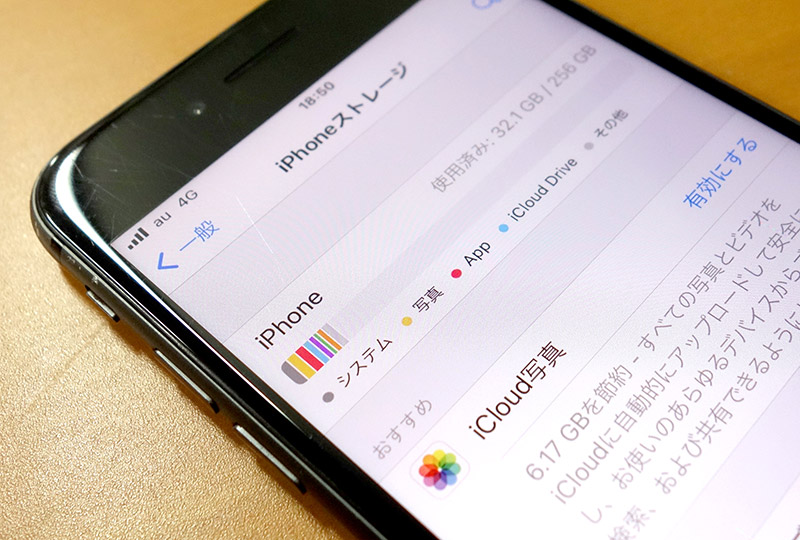
ある日突然、アナタのiPhoneにストレージ容量不足の警告が表示されたことはないだろうか? そのまま放置しておくとiPhoneの動作がどんどん鈍くなってしまうぞ。かといって大切な写真やメール、LINEなど大切なデータを削除したくはない……。そんなときは、重要なデータを削除せずにストレージの空き容量を確保する方法を試してみよう。
まず、最初に紹介するのが「非使用のAppを取り除く」を有効にする方法。これは、アプリ使用時のキャッシュやデータ(ゲームのセーブデータなど)をiPhoneに残したまま、容量が大きいアプリを自動(手動も可)で削除するというもの。通常の手順でアプリを削除してしまうと、アプリに関する全データがiPhoneから消えてしまうが、「非使用のAppを取り除く」なら削除されるのはアプリ本体のみ。アプリ使用時のキャッシュデータなどは保持したままなので、アプリを再インストールすれば、元の状態からリスタートできるのだ。
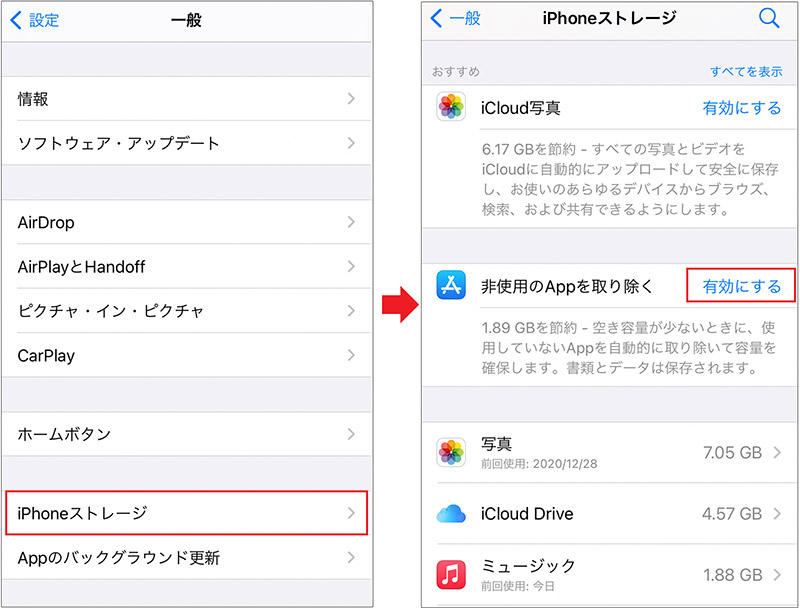
まずは自動でAppを取り除くテクニックを紹介する。iPhoneの「設定」から「iPhoneストレージ」を選択(左写真)。「非使用のAppを取り除く」の「有効にする」をタップしよう(右写真)。たったこれだけで、筆者の場合は1.6GBの空きを確保できた
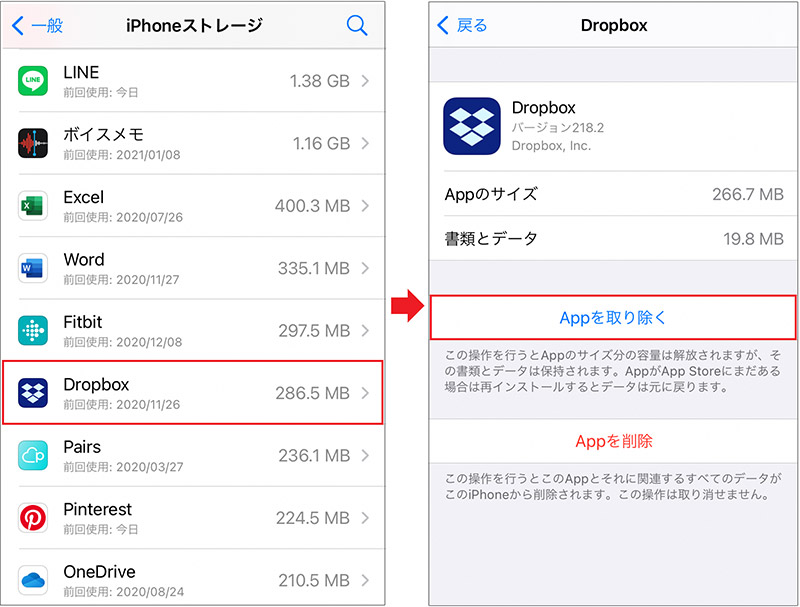
手動で行う方法も紹介しておこう。iPhoneの「一般」から「iPhoneストレージ」で削除したいアプリを選択する(左写真)。次に「Appを取り除く」をタップすればOKだ(右写真)
iPhoneユーザーなら、毎日のようにブラウザアプリ「Safari」でニュースサイトの記事を読んだり、気になるキーワードを検索したりしていることだろう。当然ながら「Safari」を使用していれば、どんどん閲覧履歴やキャッシュが溜まっていき、iPhoneのストレージ容量を徐々に圧迫していくのである。そこで、「Safari」の閲覧履歴やキャッシュを削除してみよう。この操作を行うことで「Safari」の動作改善にもつながるので、一石二鳥だ。
ただし、「Safari」の閲覧履歴やキャッシュを削除してしまうと、これまで開いていたWebサイトはすべて閉じられて、イチから検索しなければならなくなる。よく見るWebサイトは事前にブックマーク登録しておこう。
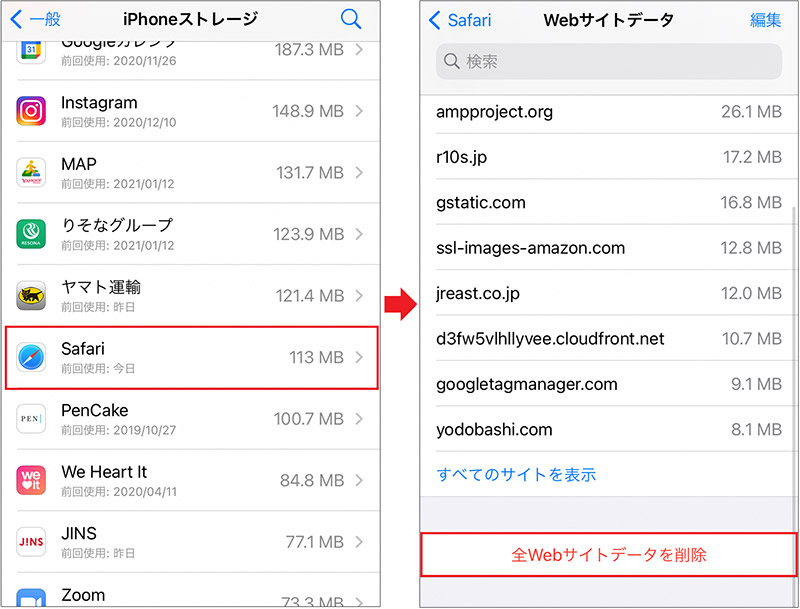
Webサイトデータを削除するには、iPhoneの「設定」→「一般」→「iPhoneストレージ」から「Safari」を選び「Webサイトデータ」をタップ(左写真)。下までスクロールして「全Webサイトデータを削除」を選択する(右写真)。確認メッセージが開くので「今すぐ削除」を選べばOKだ
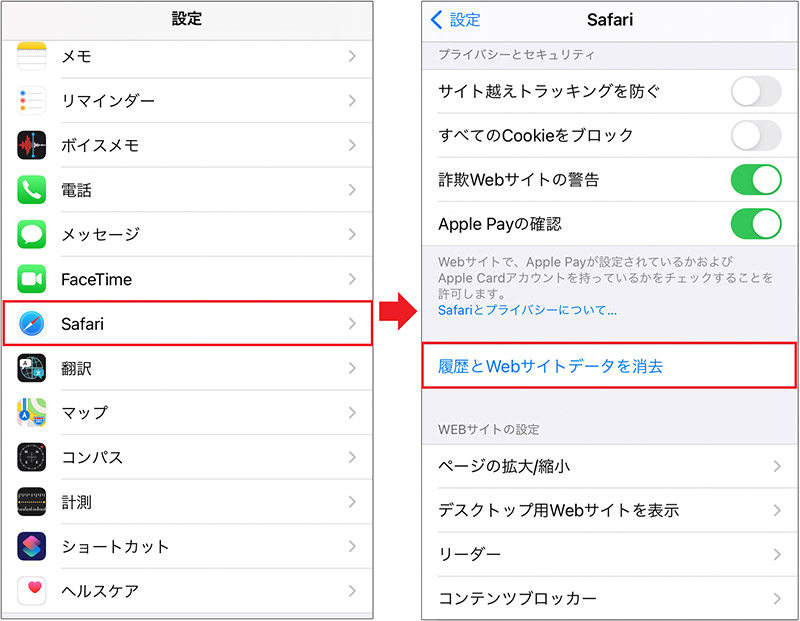
「Safari」の履歴も削除したいときは「設定」画面を下にスクロースして「Safari」をタップ(左写真)。画面中央の「履歴とWebサイトデータを削除」をタップしよう(右写真)
「LINE」のキャッシュを削除しよう
現在では、ほとんどのスマホユーザーが利用しているといわれるSNSアプリの「LINE」。こちらも「Safari」同様、使えば使うほどキャッシュが溜まっていく。数年使っていればそれなりの容量になっているはずだ。ただし、「LINE」はiPhoneの標準搭載アプリでないため、キャッシュの削除はアプリ本体で行うことになる。また、キャッシュは一時保存されたデータなので、削除しても写真やボイスなどのデータはiPhoneに残せるのでご安心を。
ちなみに、キャッシュの削除画面にはトーク履歴や写真、ボイスメッセージなどのデータを削除する項目も表示されているので、誤ってチェックを入れないように作業を進めよう。
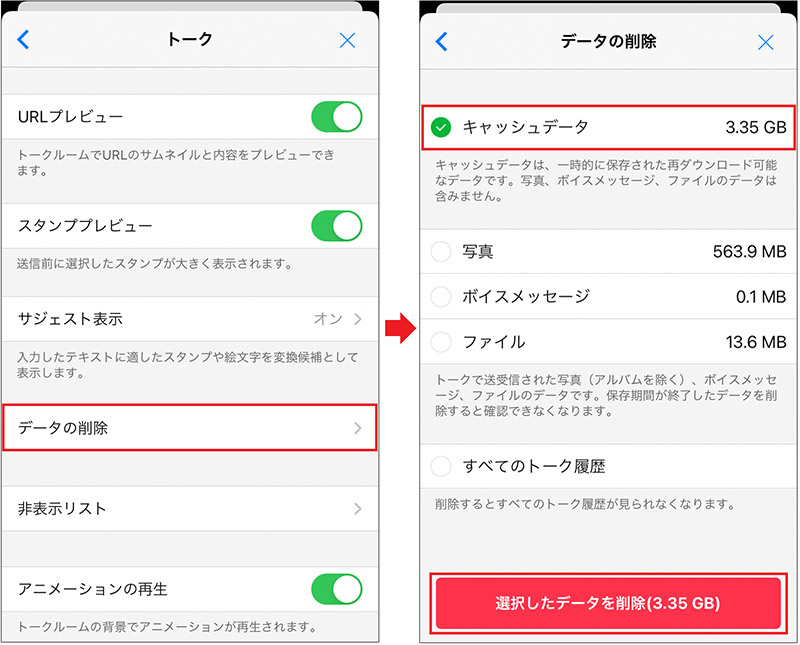
「LINE」を起動しホーム画面を開いたら、右上の歯車マークをタップ。設定画面から「トーク」を選択し「データの削除」をタップする(左写真)。画面上の「キャッシュデータ」にのみチェックを入れ「選択したデータの削除」をタップしよう(右写真)
いかがだろうか? iPhoneのストレージが満杯になると動作が鈍くなるだけでなく、写真や動画が撮れなくなり、iOSのアップデートもできなくなる恐れがある。iPhoneはSDカードを追加して必要なデータをストレージから移動することはできないため、ストレージの空き容量を確保するのは難しい。やはり、日頃から使用していないアプリや溜まったキャッシュは削除し、ストレージの容量不足を未然に防ぐように心がけたい。



